小熊一键重装系统官网网址
时间:2023-06-19 17:40:18
工具/原料:
系统版本:win10
品牌型号:联想小新Pro15
软件版本:小熊一键重装系统v12.6.5
方法/步骤:
小熊重装系统网址
官网网址:https://www.xiaoxiongxitong.com/
第一步,下载并安装小熊软件,退出所有杀毒软件后打开小熊,最后点击“立即重装”进入操作。
第二步,等小熊检测完系统信息后,开始在windows10栏目中选择合适的系统文件进行下载安装。
第三步,小熊会提供多种软件和重要资料进行备份安装,以免数据丢失。
第四步,小熊开始进入下载win10文件状态,全程无需手动操作。
第五步,等小熊部署安装完系统之后,大家需要“立即重启”电脑。
第六步,在打开的启动管理器界面中选择以下XiaoXiong PE回车进入。小熊开始自动进行安装win10系统,安装过程中会进行引导修复等操作,全程无需手动操作。
第七步,等小熊安装好win10系统之后开始重启电脑。
总结:以上就是小编给你们推荐小熊一键重装系统官网网址,还有具体的重装步骤操作。有需要的伙伴可以跟着操作看看,希望可以帮助到大家。
win7电脑提示进程干扰无法关机怎么办呢,有些用户们或许遇到过使用完win7的电脑后想要关机,可是却提示无法关机因为进程没有关闭,这个时候用户们要怎么做才能关机呢,用户们需要进

windows10修复系统的方法是什么呢,大家使用win10的时候如果遇到了系统崩溃的话就要通过修复系统来解决问题,但是有的用户第一次使用Win10所以不知道如何进行修复系统,下面就教大家关

解决90%与100%问题的重启、重买相信大家都会,有钱钱都不是问题的啦~那没有钱钱怎么办?就只能自己重装啦,今天小编来跟大家说说电脑系统重装的步骤教程,大家一起来看看吧. 更多重装教程
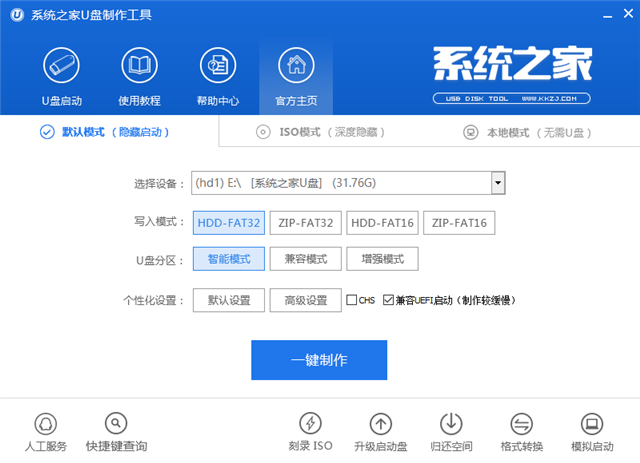
联想笔记本电脑重装系统怎么做呢?其实联想电脑安装系统是相当简单的,只要有闲置的U盘,就可以拿来联想笔记本电脑安装系统,下面来告诉你如何做。 现在,很多的学生或者是用户们都有自己心爱的笔记本电脑,如果遇到电脑运行缓慢,中毒奔溃等故障问题的时候,要如何操作

gtx1050ti显卡是英伟达很早之前,大概是2016年发布的一款独立显卡产品,在当时是非常有名的显卡产品,性能也不错。下面来看看gtx1050ti显卡什么水平的介绍吧。 一、GTX1050Ti参数评价 GTX1050
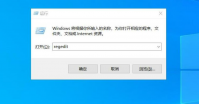
电脑出现一些故障难以解决,很多用户会选择重装系统,但是重装系统之后里面的文件数据都不见了,那电脑重装系统后之前的文件还能恢复吗?下面小编给大家介绍重装系统后恢复原来的